实例
负载均衡服务即为了保证业务的高可用,将多台业务虚拟机或服务器等虚拟成一个逻辑的应用服务池,通过虚拟IP向外提供服务,用户访问虚拟IP时,负载均衡服务将监听指定端口将来自用户的请求分发给后端的虚拟机或服务器处理。
一个完整的负载均衡主要包括3部分,负载均衡实例、监听和后端服务器组。用户在配置负载监听服务时需要先创建负载均衡实例,再为负载均衡实例绑定后端服务器组后,配置监听。
- 负载均衡实例:负载均衡实例是一个运行的负载均衡服务,通过设置的虚拟IP接收流量并将其转发分配给后端服务器。
- 监听:为负载均衡实例配置监听,用于监听负载均衡实例上的请求,并根据设置的策略将流量分发到后端服务器。
- 后端服务器组:与负载均衡实例绑定处理相应的转发请求。
说明
- 创建 云联壹云 的负载均衡实例之前需要管理员已配置了负载均衡集群和节点。
- 创建公有云的负载均衡实例之前需要管理员已对接并导入相关公有云平台的云账号资源。- 目前 云联壹云 平台支持对接阿里云、腾讯云、华为云、AWS等公有云平台的负载均衡服务。
- 目前 云联壹云 平台只读对接Azure平台的LB和APPGateway。LB即4层/网络层LB,APPgateway即7层/应用层LB,由于Azure LB与其它平台差异较大,同步Azure LB和Appgateway到 云联壹云 做了一些特殊处理,详情参看Azure LB同步细节说明;
入口:在云管平台单击左上角 导航菜单,在弹出的左侧菜单栏中单击 “网络/负载均衡/实例” 菜单项,进入负载均衡实例页面。
导航菜单,在弹出的左侧菜单栏中单击 “网络/负载均衡/实例” 菜单项,进入负载均衡实例页面。
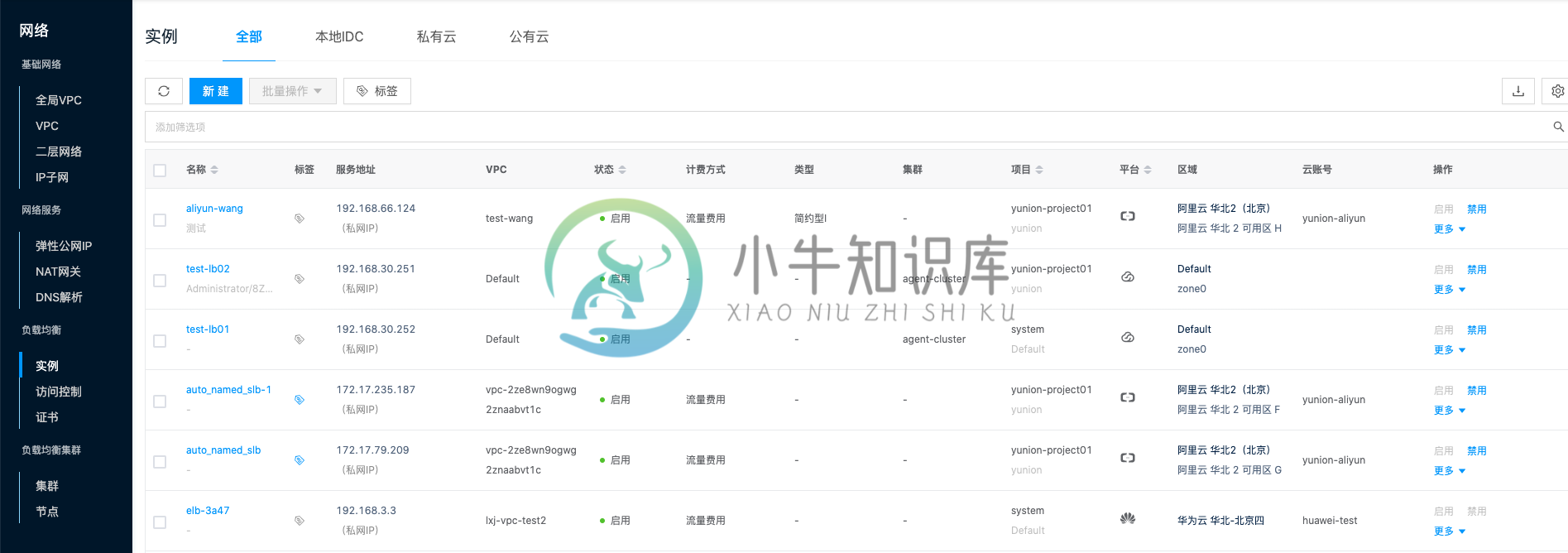
新建负载均衡实例
该功能用于在 云联壹云 、OpenStack、阿里云、腾讯云、华为云、AWS平台上创建负载均衡实例。
说明
在新建负载均衡实例页面,可单击顶部“本地IDC”、“私有云”、“公有云”页签,切换创建不同平台上的负载均衡实例。
新建本地IDC负载均衡实例
创建本地IDC负载均衡实例之前需要先创建负载均衡集群和节点。
- 在负载均衡实例页面,单击顶部“全部”或“本地IDC”页签,单击列表上方 “新建” 按钮,进入新建本地IDC负载均衡实例页面。
- 设置以下参数:
- 指定项目:管理员和域管理员需要在创建负载均衡实例时指定负载均衡实例所属的项目。
- 区域:选择负载均衡所属的区域和可用区。
- 名称:设置负载均衡实例的名称。
- 平台:仅支持 云联壹云 平台。
- 集群:选择同一区域和可用区下的负载均衡集群。
- 网络:选择IP子网,将随机在该IP子网中分配一个IP地址作为负载均衡的虚拟服务IP。目前仅支持经典网络(default VPC)。
- 单击 “确定” 按钮,完成操作。
新建OpenStack负载均衡实例
创建OpenStack负载均衡实例之前请确保有OpenStack平台的云账号,且要求对接的OpenStack平台支持负载均衡组件。
- 在负载均衡实例页面,单击顶部“私有云”页签,单击列表上方 “新建” 按钮,进入新建本地IDC负载均衡实例页面。
- 设置以下参数:
- 指定项目:管理员和域管理员需要在创建负载均衡实例时指定负载均衡实例所属的项目。
- 区域:选择负载均衡所属的区域和可用区。
- 名称:设置负载均衡实例的名称。
- 网络:选择IP子网,将随机在该IP子网中分配一个IP地址作为负载均衡的虚拟服务IP。
说明
请确保IP子网中至少有8个可用的IP地址。
- 单击 “确定” 按钮,完成操作。
新建阿里云负载均衡实例
创建阿里云负载均衡实例之前请确保有阿里云云账号。
在负载均衡实例页面,单击顶部“公有云”页签,单击列表上方 “新建” 按钮,进入新建公有云负载均衡实例页面。
设置以下参数:
- 指定项目:管理员和域管理员需要在创建负载均衡实例时指定负载均衡实例所属的项目。
- 名称:设置负载均衡实例的名称。
- 区域:选择负载均衡实例所属的可用区,可通过城市、平台快速过滤筛选出合适区域和可用区,本例选择平台为阿里云。
- 规格:选择阿里云负载均衡实例的规格,不同规格的最大连接数(负载均衡实例能够承载的最大连接数量)、每秒新建连接数(新建连接的速率)和每秒查询数(每秒可以完成的HTTP/HTTPS的查询(请求)的数量)不同。
规格 最大连接数 每秒新建数 每秒查询数 简约型I 5000 3000 1000 标准型I 50000 5000 5000 标准型II 10000 10000 10000 高阶型I 20000 20000 20000 高阶型II 50000 50000 30000 超强型I 100000 100000 50000 - 网络:选择创建公网负载均衡实例或私网负载均衡实例。
- 当选择公网时,公网负载均衡实例提供公网IP,可以通过Internet访问负载均衡。
- 网络计费方式:选择计费方式为按流量计费或按带宽计费,当选择按带宽计费时还需要设置带宽。
- IP版本:目前仅支持IPv4版本。
- 指定云订阅:选择创建负载均衡实例的云订阅。
- 当选择私网时,私网负载均衡实例仅提供阿里云私网IP,只能通过VPC内部网络访问该负载均衡服务,无法从Internet访问。
- IP版本:目前仅支持IPv4版本。
- 网络:选择可用区下的VPC和IP子网。将随机在该IP子网中分配一个IP地址作为负载均衡的虚拟服务IP。
说明
请确保IP子网中至少有8个可用的IP地址。
- 当选择公网时,公网负载均衡实例提供公网IP,可以通过Internet访问负载均衡。
单击 “确定” 按钮,创建阿里云负载均衡实例。
新建腾讯云负载均衡实例
创建腾讯云负载均衡实例之前请确保有腾讯云账号。
- 在负载均衡实例页面,单击顶部“公有云”页签,单击列表上方 “新建” 按钮,进入新建公有云负载均衡实例页面。
- 配置以下参数:
- 指定项目:管理员和域管理员需要在创建负载均衡实例时指定负载均衡实例所属的项目。
- 名称:设置负载均衡实例的名称。
- 区域:选择负载均衡实例所属的可用区,可通过城市、平台快速过滤筛选出合适区域和可用区,本例选择平台为腾讯云。
- 网络类型:选择创建公网负载均衡实例或私网负载均衡实例。
- 当选择公网时,公网负载均衡实例仅提供公网IP,可以通过Internet访问负载均衡。
- IP版本:目前仅支持IPv4版本。
- 网络:选择可用区下的VPC。
- 当选择私网时,私网负载均衡实例仅支持在VPC内部网络访问,不能通过Internet访问。
- IP版本:目前仅支持IPv4版本。
- 网络:选择可用区下的VPC和IP子网。将随机在该IP子网中分配一个IP地址作为负载均衡的虚拟服务IP。
说明
请确保IP子网中至少有8个可用的IP地址。
- 当选择公网时,公网负载均衡实例仅提供公网IP,可以通过Internet访问负载均衡。
- 单击 “确定” 按钮,创建腾讯云负载均衡实例。
新建华为云负载均衡实例
创建华为云负载均衡实例之前请请确保有华为云账号。
- 在负载均衡实例页面,单击顶部“公有云”页签,单击列表上方 “新建” 按钮,进入新建公有云负载均衡实例页面。
- 配置以下参数:
- 指定项目:管理员和域管理员需要在创建负载均衡实例时指定负载均衡实例所属的项目。
- 名称:设置负载均衡实例的名称。
- 区域:选择负载均衡实例所属的可用区,可通过城市、平台快速过滤筛选出合适区域和可用区,本例选择平台为华为云。
- 网络类型:选择创建公网负载均衡实例或私网负载均衡实例。
- 当选择公网时,公网负载均衡实例可以指定公网IP和私网IP,不仅可以通过Internet访问负载均衡,也支持VPC内部私网访问负载均衡。
- IP版本:目前仅支持IPv4版本。
- 网络:选择可用区下的VPC和IP子网。将随机在该IP子网中分配一个IP地址作为负载均衡的虚拟服务IP。
- 弹性公网IP:选择弹性公网IP,支持选择已有的公网IP或新建公网IP。
- 当选择私网时,私网负载均衡实例仅支持在VPC内部网络访问,不能通过Internet访问。
- IP版本:目前仅支持IPv4版本。
- 网络:选择可用区下的VPC和IP子网。将随机在该IP子网中分配一个IP地址作为负载均衡的虚拟服务IP。
说明
请确保IP子网中至少有8个可用的IP地址。
- 当选择公网时,公网负载均衡实例可以指定公网IP和私网IP,不仅可以通过Internet访问负载均衡,也支持VPC内部私网访问负载均衡。
- 单击 “确定” 按钮,创建华为云负载均衡实例。
新建AWS负载均衡实例
创建AWS负载均衡实例之前请先在多云管理中对接并导入AWS的云账号资源。
- 在负载均衡实例页面,单击列表上方 “新建” 按钮,选择下拉菜单 “AWS” 菜单项,进入新建AWS负载均衡实例页面。
- 配置以下参数:
- 指定项目:管理员和域管理员需要在创建负载均衡实例时指定负载均衡实例所属的项目。
- 名称:设置负载均衡实例的名称。
- 实例类型:包括应用型和网络型。
- 应用型:应用型负载均衡实例工作在应用程序层。应用型的负载均衡只支持监听HTTP和HTTPS协议。
- 网络型:网络型负载均衡实例工作在传输层,网络型的负载均衡只支持监听TCP和UDP协议。
- 区域:选择负载均衡实例所属的可用区和可用区,可通过城市、平台快速过滤筛选出合适区域和可用区,本例选择平台为AWS。
- 网络类型:选择创建公网负载均衡实例或私网负载均衡实例。
- IP版本:目前仅支持IPv4版本。
- 网络:选择可用区下的VPC和IP子网。。将随机在该IP子网中分配一个IP地址作为负载均衡的虚拟服务IP。
说明
请确保IP子网中至少有8个可用的IP地址。
- 单击 “确定” 按钮,创建AWS的负载均衡实例。
启用实例
该功能用于启用"禁用"状态的负载均衡实例,使其可以提供负载均衡服务。
单个启用
- 在负载均衡实例页面,单击实例右侧操作列 “启用” 按钮,弹出操作确认对话框。
- 单击 “确定” 按钮,完成操作。
批量启用
- 在负载均衡实例列表中选择一个或多个"禁用"状态的实例,单击列表上方 “批量操作” 按钮,选择下拉菜单 “启用” 菜单项,弹出操作确认对话框。
- 单击 “确定” 按钮,完成操作。
禁用实例
该功能用于禁用"启用"状态的负载均衡实例,禁用状态的实例无法提供负载均衡服务。
单个禁用
- 在负载均衡实例页面,单击实例右侧操作列 “禁用” 按钮,弹出操作确认对话框。
- 单击 “确定” 按钮,完成操作。
批量禁用
- 在负载均衡实例列表中选择一个或多个"启用"状态的实例,单击列表上方 “批量操作” 按钮,选择下拉菜单 “禁用” 菜单项,弹出操作确认对话框。
- 单击 “确定” 按钮,完成操作。
更改集群
该功能用于更改负载均衡实例的所属集群,仅 云联壹云 平台支持。
单个实例更改集群
- 在负载均衡实例页面,单击实例右侧操作列 “更多” 按钮,选择下拉菜单 “更改集群” 菜单项,弹出更改集群对话框。
- 选择集群,单击 “确定” 按钮。
批量更改集群
- 在负载均衡实例列表中选择一个或多个 云联壹云 平台的实例,单击列表上方 “批量操作” 按钮,选择下拉菜单 “更改集群” 菜单项,弹出更改集群对话框。
- 选择集群,单击 “确定” 按钮。
删除实例
该功能用于删除负载均衡实例。
单个删除
- 在负载均衡实例页面,单击实例右侧操作列 “更多” 按钮,选择下拉菜单 “删除” 菜单项,弹出操作确认对话框。
- 单击 “确定” 按钮,删除实例。
批量删除
- 在负载均衡实例列表中选择一个或多个实例,单击列表上方 “批量操作” 按钮,选择下拉菜单 “删除” 菜单项,弹出操作确认对话框。
- 单击 “确定” 按钮,完成操作。
查看实例详情
该功能用于查看负载均衡实例的详细信息。
- 在负载均衡实例页面,单击实例名称项,进入负载均衡实例详情页面。
- 查看以下信息:
- 基本信息:包括云上ID、ID、名称、状态、域、项目、类型、集群、平台、计费方式、区域、可用区(若有备可用区,也将在此处显示)、云账号、创建时间、更新时间、备注。
- 配置信息:包括服务地址、VPC。
监听管理
创建负载均衡实例后需要为实例配置监听。监听用于监听负载均衡实例上的连接请求,并根据调度算法,后端服务器权重等将请求分发给后端服务器上。
说明
AWS负载均衡实例分为网络型和应用型,其可配置的监听协议根据实例类型不同,其中网络型负载均衡实例仅支持监听TCP和UDP协议,应用型负载均衡实例仅支持监听HTTP和HTTPS协议。其他平台的实例配置监听方法相同。
新建TCP监听
TCP监听适用于注重可靠性,对数据准确性要求高,速度可以相对较慢的场景,如文件传输、收发邮件、远程登录等;用户可创建TCP监听来转发开自客户端的TCP请求。
注意
当用户希望通过TCP协议监听22端口时,则需要在对应的转发节点(虚拟机、宿主机或外部机器)上修改sshd配置文件。将"/etc/ssh/sshd_config"配置文件的#ListenAddress 0.0.0.0改为ListenAddress <转发节点IP>
本地IDC
在负载均衡实例页面,单击 云联壹云 平台的实例名称项,进入实例详情页面。
单击“监听”页签,进入监听页面。
单击列表上方 “新建” 按钮,弹出新建负载均衡监听对话框,配置协议&监听相关参数。
- 名称:设置监听的名称。
- 监听端口:用来接收请求并向后端服务器转发请求的端口,端口范围为1-65535。
- 协议:支持监听TCP、UDP、HTTP、HTTPS协议,协议选择为“TCP”。
高级设置:默认隐藏,可根据需求进行配置。
- 调度算法:设置负载均衡的调度算法。
- 轮询(RR):按照访问顺序依次将外部请求分发到后端服务器组。
- 加权轮询(WRR):权重值越高的后端服务器,被轮询到的次数(概率)也越高。
- 加权最小连接数(WLC):除了根据每台后端服务器设定的权重值来进行轮询,同时还考虑后端服务器的实际负载(即连接数)。当权重值相同时,当前连接数越小的后端服务器被轮询到的次数(概率)也越高。
- 源IP一致性哈希(SCH):基于源IP地址的一致性hash,相同的源地址会调度到相同的后端服务器。
- 启用访问控制:设置是否启用访问控制,如勾选启用访问控制后,需要设置访问控制方式以及访问策略控制组。
- 访问控制方式:白名单即允许访问控制策略组中的IP访问负载均衡;黑名单即禁止访问控制策略组中的IP访问负载均衡。
- 访问控制策略组:选择访问控制策略组,请先在访问控制页面创建策略组。
- 后端连接超时时间:转发节点收到客户端请求后,请求后端服务器的超时时间。
- 后端连接空闲时间:设置转发节点与后端服务器的连接空闲时间。
- 连接空闲超时时间:连接会话建议后允许的空闲时间,在超时时间内一直没有访问请求,将会暂时中断当前连接。
- 设置Proxy协议:通过Proxy协议获取客户端真实IP。一般常用V2版本。
单击 “下一步:后端服务器组” 按钮,选择后端服务器组,如无后端服务器组,可新建。
单击 “下一步:健康检查” 按钮,配置健康检查相关参数。
- 开启健康检查:选择是否开启健康检查,若勾选开启健康检查,配置以下参数。
- 健康检查协议:选择健康检查协议,包括TCP和HTTP,TCP协议健康检查通过发送SYN握手报文来检测服务器端口是否存活;HTTP协议健康检查通过发送HEAD/GET请求模拟浏览器的访问行为来检查服务器应用是否健康。
- 健康检查路径(仅支持HTTP):设置健康检查的URL地址的路径。
- 健康检查域名(仅支持HTTP):设置健康检查的请求域名。
- 正常状态码(仅支持HTTP):设置健康检查正常的HTTP状态码。
- 健康检查响应超时时间:健康检查响应的最大超时时间,如在响应时间内未响应,则判定健康检查异常。
- 健康检查间隔时间:负载均衡进行健康检查的时间间隔。
- 健康检查健康阈值:连续n(n为设置的值)次收到健康检查的结果为成功,则显示状态为健康。
- 健康检查不健康阈值:连续n(n为设置的值)次收到健康检查的结果为识别,则显示状态为异常。
单击 “确定” 按钮,完成操作。
OpenStack
在负载均衡实例页面,单击OpenStack平台的实例名称项,进入实例详情页面。
单击“监听”页签,进入监听页面。
单击列表上方 “新建” 按钮,弹出新建负载均衡监听对话框,配置协议&监听相关参数。
- 名称:设置监听的名称。
- 监听端口:用来接收请求并向后端服务器转发请求的端口,端口范围为1-65535。
- 协议:支持监听TCP、UDP、HTTP、HTTPS协议,协议选择为“TCP”。
高级设置:默认隐藏,可根据需求进行配置。
- 调度算法:设置负载均衡的调度算法。
- 轮询(RR):按照访问顺序依次将外部请求分发到后端服务器组。
- 加权轮询(WRR):权重值越高的后端服务器,被轮询到的次数(概率)也越高。
- 加权最小连接数(WLC):除了根据每台后端服务器设定的权重值来进行轮询,同时还考虑后端服务器的实际负载(即连接数)。当权重值相同时,当前连接数越小的后端服务器被轮询到的次数(概率)也越高。
- 源IP一致性哈希(SCH):基于源IP地址的一致性hash,相同的源地址会调度到相同的后端服务器。
- 启用访问控制:设置是否启用访问控制,如勾选启用访问控制后,需要设置访问控制方式以及访问策略控制组。
- 访问控制方式:白名单即允许访问控制策略组中的IP访问负载均衡;黑名单即禁止访问控制策略组中的IP访问负载均衡。只支持白名单。
- 访问控制策略组:选择访问控制策略组,请先在访问控制页面创建策略组。
- 后端连接超时时间:转发节点收到客户端请求后,请求后端服务器的超时时间。
- 后端连接空闲时间:设置转发节点与后端服务器的连接空闲时间。
- 连接空闲超时时间:连接会话建议后允许的空闲时间,在超时时间内一直没有访问请求,将会暂时中断当前连接。
单击 “下一步:后端服务器组” 按钮,选择后端服务器组,如无后端服务器组,可新建。
单击 “下一步:健康检查” 按钮,配置健康检查相关参数。
- 开启健康检查:选择是否开启健康检查,若勾选开启健康检查,配置以下参数。
- 健康检查协议:选择健康检查协议,包括TCP和HTTP,TCP协议健康检查通过发送SYN握手报文来检测服务器端口是否存活;HTTP协议健康检查通过发送HEAD/GET请求模拟浏览器的访问行为来检查服务器应用是否健康。
- 健康检查路径(仅支持HTTP):设置健康检查的URL地址的路径。
- 健康检查域名(仅支持HTTP):设置健康检查的请求域名。
- 正常状态码(仅支持HTTP):设置健康检查正常的HTTP状态码。
- 健康检查响应超时时间:健康检查响应的最大超时时间,如在响应时间内未响应,则判定健康检查异常。
- 健康检查健康阈值:连续n(n为设置的值)次收到健康检查的结果为成功,则显示状态为健康。
- 健康检查不健康阈值:连续n(n为设置的值)次收到健康检查的结果为识别,则显示状态为异常。
单击 “确定” 按钮,完成操作。
阿里云
在负载均衡实例页面,单击阿里云平台的实例名称项,进入实例详情页面。
单击“监听”页签,进入监听页面。
单击列表上方 “新建” 按钮,弹出新建负载均衡监听对话框,配置协议&监听相关参数。
- 名称:设置监听的名称。
- 监听端口:用来接收请求并向后端服务器转发请求的端口,端口范围为1-65535。
- 协议:支持监听TCP、UDP、HTTP、HTTPS协议,协议选择为“TCP”。
高级设置:默认隐藏,可根据需求进行配置。
- 调度算法:设置负载均衡的调度算法。
- 轮询(RR):按照访问顺序依次将外部请求分发到后端服务器组。
- 加权轮询(WRR):权重值越高的后端服务器,被轮询到的次数(概率)也越高。
- 加权最小连接数(WLC):除了根据每台后端服务器设定的权重值来进行轮询,同时还考虑后端服务器的实际负载(即连接数)。当权重值相同时,当前连接数越小的后端服务器被轮询到的次数(概率)也越高。
- 启用访问控制:设置是否启用访问控制,如勾选启用访问控制后,需要设置访问控制方式以及访问策略控制组。
- 访问控制方式:白名单即允许访问控制策略组中的IP访问负载均衡;黑名单即禁止访问控制策略组中的IP访问负载均衡。
- 访问控制策略组:选择访问控制策略组,请先在访问控制页面创建策略组。
单击 “下一步:后端服务器组” 按钮,选择后端服务器组,如无后端服务器组,可新建。
单击 “下一步:健康检查” 按钮,配置健康检查相关参数。
- 开启健康检查:选择是否开启健康检查,若勾选开启健康检查,配置以下参数。
- 健康检查协议:选择健康检查协议,包括TCP和HTTP,TCP协议健康检查通过发送SYN握手报文来检测服务器端口是否存活;HTTP协议健康检查通过发送HEAD/GET请求模拟浏览器的访问行为来检查服务器应用是否健康。
- 健康检查间隔时间:负载均衡进行健康检查的时间间隔
- 健康检查健康阈值:连续n(n为设置的值)次收到健康检查的结果为成功,则显示状态为健康。
- 健康检查不健康阈值:连续n(n为设置的值)次收到健康检查的结果为识别,则显示状态为异常。
单击 “确定” 按钮,完成操作。
腾讯云
在负载均衡实例页面,单击腾讯云平台的实例名称项,进入实例详情页面。
单击“监听”页签,进入监听页面。
单击列表上方 “新建” 按钮,弹出新建负载均衡监听对话框,配置协议&监听相关参数。
- 名称:设置监听的名称。
- 监听端口:用来接收请求并向后端服务器转发请求的端口,端口范围为1-65535。
- 协议:支持监听TCP、UDP、HTTP、HTTPS协议,协议选择为“TCP”。
高级设置:默认隐藏,可根据需求进行配置。
- 调度算法:设置负载均衡的调度算法。
- 加权轮询(WRR):权重值越高的后端服务器,被轮询到的次数(概率)也越高。
- 加权最小连接数(WLC):除了根据每台后端服务器设定的权重值来进行轮询,同时还考虑后端服务器的实际负载(即连接数)。当权重值相同时,当前连接数越小的后端服务器被轮询到的次数(概率)也越高。
- 开启会话保持:选择是否开启会话保持,开启会话保持后,负载均衡监听会把来自同一客户端的请求分发到同一台服务器上。调度算法为加权最小连接数时不支持会话保持。
- 会话超时时间:当超过设置时间后,连接内无新的请求,将会自动断开会话保持。
单击 “下一步:后端服务器组” 按钮,选择后端服务器组,如无后端服务器组,可新建。
单击 “下一步:健康检查” 按钮,配置健康检查相关参数。
- 开启健康检查:选择是否开启健康检查,若勾选开启健康检查,配置以下参数:
- 健康检查间隔时间:负载均衡进行健康检查的时间间隔。
- 健康检查健康阈值:连续n(n为设置的值)次收到健康检查的结果为成功,则显示状态为健康。
- 健康检查不健康阈值:连续n(n为设置的值)次收到健康检查的结果为识别,则显示状态为异常。
单击 “确定” 按钮,完成操作。
华为云
在负载均衡实例页面,单击华为云平台的实例名称项,进入实例详情页面。
单击“监听”页签,进入监听页面。
单击列表上方 “新建” 按钮,弹出新建负载均衡监听对话框,配置协议&监听相关参数。
- 名称:设置监听的名称。
- 监听端口:用来接收请求并向后端服务器转发请求的端口,端口范围为1-65535。
- 协议:支持监听TCP、UDP、HTTP、HTTPS协议,协议选择为“TCP”。
高级设置:默认隐藏,可根据需求进行配置。
- 调度算法:设置负载均衡的调度算法。
- 加权轮询(WRR):权重值越高的后端服务器,被轮询到的次数(概率)也越高。
- 加权最小连接(WLC):除了根据每台后端服务器设定的权重值来进行轮询,同时还考虑后端服务器的实际负载(即连接数)。当权重值相同时,当前连接数越小的后端服务器被轮询到的次数(概率)也越高。
- 源IP一致性哈希(SCH):基于源IP地址的一致性hash,相同的源地址会调度到相同的后端服务器。
- 开启会话保持:选择是否开启会话保持,开启会话保持后,负载均衡监听会把来自同一客户端的请求分发到同一台服务器上。
- 会话超时时间:当超过设置时间后,连接内无新的请求,将会自动断开会话保持。
- 启用访问控制:设置是否启用访问控制,如勾选启用访问控制后,需要设置访问控制方式以及访问策略控制组。
- 访问控制方式:白名单即允许访问控制策略组中的IP访问负载均衡;黑名单即禁止访问控制策略组中的IP访问负载均衡。
- 访问控制策略组:选择访问控制策略组,请先在访问控制页面创建策略组。
单击 “下一步:后端服务器组” 按钮,选择后端服务器组,如无后端服务器组,可新建。
单击 “下一步:健康检查” 按钮,配置健康检查相关参数。
- 开启健康检查:选择是否开启健康检查,若勾选开启健康检查,配置以下参数。
- 健康检查协议:选择健康检查协议,包括TCP和HTTP,TCP协议健康检查通过发送SYN握手报文来检测服务器端口是否存活;HTTP协议健康检查通过发送HEAD/GET请求模拟浏览器的访问行为来检查服务器应用是否健康。
- 健康检查间隔时间:负载均衡进行健康检查的时间间隔。
- 健康检查健康阈值:连续n(n为设置的值)次收到健康检查的结果为成功,则显示状态为健康。
- 健康检查不健康阈值:连续n(n为设置的值)次收到健康检查的结果为识别,则显示状态为异常。
单击 “确定” 按钮,完成操作。
网络型AWS
- 在负载均衡实例页面,单击AWS平台的网络型实例名称项,进入实例详情页面。
- 单击“监听”页签,进入监听页面。
- 单击列表上方 “新建” 按钮,弹出新建负载均衡监听对话框,配置协议&监听相关参数。
- 名称:设置监听的名称。
- 监听端口:用来接收请求并向后端服务器转发请求的端口,端口范围为1-65535。
- 协议:支持监听TCP、UDP、HTTP、HTTPS协议,协议选择为“TCP”。
- 单击 “下一步:后端服务器组” 按钮,选择后端服务器组,如无后端服务器组,可新建。
- 单击 “下一步:健康检查” 按钮,配置健康检查相关参数。
- 开启健康检查:AWS的监听不支持关闭健康检查,配置以下参数。
- 健康检查协议:选择健康检查协议,包括TCP、HTTP、HTTPS,TCP协议健康检查通过发送SYN握手报文来检测服务器端口是否存活;HTTP协议健康检查通过发送HEAD/GET请求模拟浏览器的访问行为来检查服务器应用是否健康;HTTPS协议健康检查即负载均衡实例向指定的服务器端口发HTTPS请求进行健康检查。。
- 健康检查间隔时间:负载均衡进行健康检查的时间间隔。
- 健康检查健康阈值:连续n(n为设置的值)次收到健康检查的结果为成功,则显示状态为健康。
- 单击 “确定” 按钮,完成操作。
新建UDP监听
UDP协议适用于注重实时性而不关注可靠性的场景,如视频聊天、游戏等。用户可创建UDP监听来转发开自客户端的UDP请求。
本地IDC
在负载均衡实例页面,单击 云联壹云 平台的实例名称项,进入实例详情页面。
单击“监听”页签,进入监听页面。
单击列表上方 “新建” 按钮,弹出新建负载均衡监听对话框,配置协议&监听相关参数。
- 名称:设置监听的名称。
- 监听端口:用来接收请求并向后端服务器转发请求的端口,端口范围为1-65535。
- 协议:支持监听TCP、UDP、HTTP、HTTPS协议,协议选择为“UDP”。
高级设置:默认隐藏,可根据需求进行配置。
- 调度算法:设置负载均衡的调度算法。
- 轮询(RR):按照访问顺序依次将外部请求分发到后端服务器组。
- 加权轮询(WRR):权重值越高的后端服务器,被轮询到的次数(概率)也越高。
- 加权最小连接数(WLC):除了根据每台后端服务器设定的权重值来进行轮询,同时还考虑后端服务器的实际负载(即连接数)。当权重值相同时,当前连接数越小的后端服务器被轮询到的次数(概率)也越高。
- 源IP一致性哈希(SCH):基于源IP地址的一致性hash,相同的源地址会调度到相同的后端服务器。
- 启用访问控制:设置是否启用访问控制,如勾选启用访问控制后,需要设置访问控制方式以及访问策略控制组。
- 访问控制方式:白名单即允许访问控制策略组中的IP访问负载均衡;黑名单即禁止访问控制策略组中的IP访问负载均衡。
- 访问控制策略组:选择访问控制策略组,请先在访问控制页面创建策略组。
- 后端连接超时时间:转发节点收到客户端请求后,请求后端服务器的超时时间。
- 后端连接空闲时间:设置转发节点与后端服务器的连接空闲时间。
- 连接空闲超时时间:连接会话建议后允许的空闲时间,在超时时间内一直没有访问请求,将会暂时中断当前连接。
单击 “下一步:后端服务器组” 按钮,选择后端服务器组,如无后端服务器组,可新建。
单击 “下一步:健康检查” 按钮,配置健康检查相关参数。
- 开启健康检查:选择是否开启健康检查,若勾选开启健康检查,配置以下参数。
- 健康检查协议:选择健康检查协议,包括UDP协议。UDP协议通过UDP报文探测获取状态信息。
- 健康检查响应超时时间:健康检查响应的最大超时时间,如在响应时间内未响应,则判定健康检查异常。
- 健康检查间隔时间:负载均衡进行健康检查的时间间隔。
- 健康检查健康阈值:连续n(n为设置的值)次收到健康检查的结果为成功,则显示状态为健康。
- 健康检查不健康阈值:连续n(n为设置的值)次收到健康检查的结果为识别,则显示状态为异常。
单击 “确定” 按钮,完成操作。
OpenStack
在负载均衡实例页面,单击OpenStack平台的实例名称项,进入实例详情页面。
单击“监听”页签,进入监听页面。
单击列表上方 “新建” 按钮,弹出新建负载均衡监听对话框,配置协议&监听相关参数。
- 名称:设置监听的名称。
- 监听端口:用来接收请求并向后端服务器转发请求的端口,端口范围为1-65535。
- 协议:支持监听TCP、UDP、HTTP、HTTPS协议,协议选择为“UDP”。
高级设置:默认隐藏,可根据需求进行配置。
- 调度算法:设置负载均衡的调度算法。
- 轮询(RR):按照访问顺序依次将外部请求分发到后端服务器组。
- 加权轮询(WRR):权重值越高的后端服务器,被轮询到的次数(概率)也越高。
- 加权最小连接数(WLC):除了根据每台后端服务器设定的权重值来进行轮询,同时还考虑后端服务器的实际负载(即连接数)。当权重值相同时,当前连接数越小的后端服务器被轮询到的次数(概率)也越高。
- 源IP一致性哈希(SCH):基于源IP地址的一致性hash,相同的源地址会调度到相同的后端服务器。
- 启用访问控制:设置是否启用访问控制,如勾选启用访问控制后,需要设置访问控制方式以及访问策略控制组。
- 访问控制方式:白名单即允许访问控制策略组中的IP访问负载均衡;黑名单即禁止访问控制策略组中的IP访问负载均衡。只支持白名单。
- 访问控制策略组:选择访问控制策略组,请先在访问控制页面创建策略组。
- 后端连接超时时间:转发节点收到客户端请求后,请求后端服务器的超时时间。
- 后端连接空闲时间:设置转发节点与后端服务器的连接空闲时间。
- 连接空闲超时时间:连接会话建议后允许的空闲时间,在超时时间内一直没有访问请求,将会暂时中断当前连接。
单击 “下一步:后端服务器组” 按钮,选择后端服务器组,如无后端服务器组,可新建。
单击 “下一步:健康检查” 按钮,配置健康检查相关参数。
- 开启健康检查:选择是否开启健康检查,若勾选开启健康检查,配置以下参数。
- 健康检查协议:选择健康检查协议,包括UDP协议。UDP协议通过UDP报文探测获取状态信息。
- 健康检查响应超时时间:健康检查响应的最大超时时间,如在响应时间内未响应,则判定健康检查异常。
- 健康检查健康阈值:连续n(n为设置的值)次收到健康检查的结果为成功,则显示状态为健康。
- 健康检查不健康阈值:连续n(n为设置的值)次收到健康检查的结果为识别,则显示状态为异常。
单击 “确定” 按钮,完成操作。
阿里云
在负载均衡实例页面,单击阿里云平台的实例名称项,进入实例详情页面。
单击“监听”页签,进入监听页面。
单击列表上方 “新建” 按钮,弹出新建负载均衡监听对话框,配置协议&监听相关参数。
- 名称:设置监听的名称。
- 监听端口:用来接收请求并向后端服务器转发请求的端口,端口范围为1-65535。
- 协议:支持监听TCP、UDP、HTTP、HTTPS协议,协议选择为“UDP”。
高级设置:默认隐藏,可根据需求进行配置。
- 调度算法:设置负载均衡的调度算法。
- 轮询(RR):按照访问顺序依次将外部请求分发到后端服务器组。
- 加权轮询(WRR):权重值越高的后端服务器,被轮询到的次数(概率)也越高。
- 加权最小连接数(WLC):除了根据每台后端服务器设定的权重值来进行轮询,同时还考虑后端服务器的实际负载(即连接数)。当权重值相同时,当前连接数越小的后端服务器被轮询到的次数(概率)也越高。
- 源IP一致性哈希(SCH):基于源IP地址的一致性hash,相同的源地址会调度到相同的后端服务器。仅性能保障型实例支持,具体支持地域请参考阿里云帮助文档。
- 四元组的一致性哈希(TCH):基于四元组的一致性hash(源IP+目的IP+源端口+目的端口),相同的流会调度到相同的后端服务器。仅性能保障型实例支持,具体支持地域请参考阿里云帮助文档。
- QUIC Connection ID一致性哈希(QCH):基于QUIC Connection ID一致性hash,相同的QUIC Connection ID会调度到相同的后端服务器。仅性能保障型实例支持,具体支持地域请参考阿里云帮助文档。
- 访问控制:设置是否启用访问控制,如勾选启用访问控制后,需要设置访问控制方式以及访问策略控制组。
- 访问控制方式:白名单即允许访问控制策略组中的IP访问负载均衡;黑名单即禁止访问控制策略组中的IP访问负载均衡。
- 访问控制策略组:选择访问控制策略组,请先在访问控制页面创建策略组。
单击 “下一步:后端服务器组” 按钮,选择后端服务器组,如无后端服务器组,可新建。
单击 “下一步:健康检查” 按钮,配置健康检查相关参数。
- 开启健康检查:选择是否开启健康检查,若勾选开启健康检查,配置以下参数
- 健康检查间隔时间:负载均衡进行健康检查的时间间隔。
- 健康检查健康阈值:连续n(n为设置的值)次收到健康检查的结果为成功,则显示状态为健康。
- 健康检查不健康阈值:连续n(n为设置的值)次收到健康检查的结果为识别,则显示状态为异常。
- 健康检查请求:设置健康检查请求内容。
- 健康检查返回结果:设置健康检查返回结果,当负载均衡发送健康检查请求和返回结果与设置一致时,则表示健康检查成功。
单击 “确定” 按钮,完成操作。
腾讯云
在负载均衡实例页面,单击腾讯云平台的实例名称项,进入实例详情页面。
单击“监听”页签,进入监听页面。
单击列表上方 “新建” 按钮,弹出新建负载均衡监听对话框,配置协议&监听相关参数。
- 名称:设置监听的名称。
- 监听端口:用来接收请求并向后端服务器转发请求的端口,端口范围为1-65535。
- 协议:支持监听TCP、UDP、HTTP、HTTPS协议,协议选择为“UDP”。
高级设置:默认隐藏,可根据需求进行配置。
- 调度算法:设置负载均衡的调度算法。
- 加权轮询(WRR):权重值越高的后端服务器,被轮询到的次数(概率)也越高。
- 加权最小连接数(WLC):除了根据每台后端服务器设定的权重值来进行轮询,同时还考虑后端服务器的实际负载(即连接数)。当权重值相同时,当前连接数越小的后端服务器被轮询到的次数(概率)也越高。
- 开启会话保持:选择是否开启会话保持,开启会话保持后,负载均衡监听会把来自同一客户端的请求分发到同一台服务器上。调度算法为加权最小连接数时不支持会话保持。
- 会话超时时间:当超过设置时间后,连接内无新的请求,将会自动断开会话保持。
单击 “下一步:后端服务器组” 按钮,选择后端服务器组,如无后端服务器组,可新建。
单击 “下一步:健康检查” 按钮,配置健康检查相关参数。
- 开启健康检查:选择是否开启健康检查,若勾选开启健康检查,配置以下参数:
- 健康检查响应超时时间:健康检查响应的最大超时时间,如在响应时间内未响应,则判定健康检查异常。
- 健康检查间隔时间:负载均衡进行健康检查的时间间隔。
- 健康检查健康阈值:连续n(n为设置的值)次收到健康检查的结果为成功,则显示状态为健康。
- 健康检查不健康阈值:连续n(n为设置的值)次收到健康检查的结果为识别,则显示状态为异常。
单击 “确定” 按钮,完成操作。
华为云
在负载均衡实例页面,单击华为云平台的实例名称项,进入实例详情页面。
单击“监听”页签,进入监听页面。
单击列表上方 “新建” 按钮,弹出新建负载均衡监听对话框,配置协议&监听相关参数。
- 名称:设置监听的名称。
- 监听端口:用来接收请求并向后端服务器转发请求的端口,端口范围为1-65535。
- 协议:支持监听TCP、UDP、HTTP、HTTPS协议,协议选择为“UDP”。
高级设置:默认隐藏,可根据需求进行配置。
- 调度算法:设置负载均衡的调度算法。
- 加权轮询(WRR):权重值越高的后端服务器,被轮询到的次数(概率)也越高。
- 加权最小连接数(WLC):除了根据每台后端服务器设定的权重值来进行轮询,同时还考虑后端服务器的实际负载(即连接数)。当权重值相同时,当前连接数越小的后端服务器被轮询到的次数(概率)也越高。
- 源IP一致性哈希(SCH):基于源IP地址的一致性hash,相同的源地址会调度到相同的后端服务器。
- 开启会话保持:选择是否开启会话保持,开启会话保持后,负载均衡监听会把来自同一客户端的请求分发到同一台服务器上。
- 会话超时时间:当超过设置时间后,连接内无新的请求,将会自动断开会话保持。
- 启用访问控制:设置是否启用访问控制,如勾选启用访问控制后,需要设置访问控制方式以及访问策略控制组。
- 访问控制方式:白名单即允许访问控制策略组中的IP访问负载均衡;黑名单即禁止访问控制策略组中的IP访问负载均衡。
- 访问控制策略组:选择访问控制策略组,请先在访问控制页面创建策略组。
单击 “下一步:后端服务器组” 按钮,选择后端服务器组,如无后端服务器组,可新建。
单击 “下一步:健康检查” 按钮,配置健康检查相关参数。
- 开启健康检查:选择是否开启健康检查,若勾选开启健康检查,配置以下参数
- 健康检查协议:选择健康检查协议,包括UDP协议。UDP协议通过UDP报文探测获取状态信息。
- 健康检查间隔时间:负载均衡进行健康检查的时间间隔。
- 健康检查健康阈值:连续n(n为设置的值)次收到健康检查的结果为成功,则显示状态为健康。
单击 “确定” 按钮,完成操作。
网络型AWS
- 在负载均衡实例页面,单击AWS平台的网络型实例名称项,进入实例详情页面。
- 单击“监听”页签,进入监听页面。
- 单击列表上方 “新建” 按钮,弹出新建负载均衡监听对话框,配置协议&监听相关参数。
- 名称:设置监听的名称。
- 监听端口:用来接收请求并向后端服务器转发请求的端口,端口范围为1-65535。
- 协议:支持监听TCP、UDP、HTTP、HTTPS协议,协议选择为“UDP”。
- 单击 “下一步:后端服务器组” 按钮,选择后端服务器组,如无后端服务器组,可新建。
- 单击 “下一步:健康检查” 按钮,配置健康检查相关参数。
- 开启健康检查:AWS的监听不支持关闭健康检查,配置以下参数。
- 健康检查间隔时间:负载均衡进行健康检查的时间间隔。
- 健康检查健康阈值:连续n(n为设置的值)次收到健康检查的结果为成功,则显示状态为健康。
- 单击 “确定” 按钮,完成操作。
新建HTTP监听
HTTP协议适用于需要对请求的内容进行识别的应用,如Web应用、App服务等。用户可创建HTTP监听来转发开自客户端的HTTP请求。
本地IDC
在负载均衡实例页面,单击 云联壹云 平台的实例名称项,进入实例详情页面。
单击“监听”页签,进入监听页面。
单击列表上方 “新建” 按钮,弹出新建负载均衡监听对话框,配置协议&监听相关参数。
- 名称:设置监听的名称。
- 监听端口:用来接收请求并向后端服务器转发请求的端口,端口范围为1-65535。
- 协议:支持监听TCP、UDP、HTTP、HTTPS协议,协议选择为“HTTP”。
- 重定向:当用户发起HTTP访问请求时,配置重定向后将HTTP访问重定向到用户配置的重定向后的URL地址。当启用重定向后,无需配置后端服务器组以及健康检查以及与后端服务器相关的参数等。
- 重定向方式:包括永久重定向(301)、临时重定向(302)、临时重定向(307)。
- 永久重定向(301):当用户请求的网址资源永久的迁移到了新的网址,可以使用永久重定向(301),使得用户访问旧网址时直接替换成重定向网址。
- 临时重定向(302):当用户请求的网址资源临时改变了位置,可以使用临时重定向,但是302只能实现GET到GET的重定向,非GET请求可能会重定向为GET请求。
- 临时重定向(307):当用户请求的网址资源临时改变了位置,可以使用临时重定向,307可以保持请求方法不变,如POST请求仍旧重定向为POST请求。
- 重定向至:设置重定向后的URL地址。修改HTTP协议、域名(IP或IP+端口)、URL路径任意一项即可。例如,将HTTP请求强制通过HTTPS协议访问,此时将重定向至修改为HTTPS协议,其他留空即可。
高级设置:默认隐藏,可根据需求进行配置。
- 调度算法:设置负载均衡的调度算法。
- 轮询(RR):按照访问顺序依次将外部请求分发到后端服务器组。
- 加权轮询(WRR):权重值越高的后端服务器,被轮询到的次数(概率)也越高。
- 加权最小连接数(WLC):除了根据每台后端服务器设定的权重值来进行轮询,同时还考虑后端服务器的实际负载(即连接数)。当权重值相同时,当前连接数越小的后端服务器被轮询到的次数(概率)也越高。
- 源IP一致性哈希(SCH):基于源IP地址的一致性hash,相同的源地址会调度到相同的后端服务器。
- 开启会话保持:选择是否开启会话保持,开启会话保持后,负载均衡监听会把来自同一客户端的请求分发到同一台服务器上。
- Cookie处理方式:包括植入Cookie和重写Cookie。当选择“植入Cookie”时,需要设置会话超时时间,客户端在第一次访问时,负载均衡会在返回请求中植入Cookie,下次客户端会携带此Cookie访问,负载均衡服务将会将请求重定向给之前记录到的后端服务器上。当选择“重写Cookie”时,需要在后端服务器上配置Cookie,并设置Cookie名称,负载均衡服务发现用户自定义了Cookie,将会对原来的Cookie进行重写,下次客户端携带新的Cookie访问,负载均衡服务会将请求定向转发给之前记录到的后端服务器。
- 会话超时时间(植入Cookie设置此参数):当超过设置时间后,连接内无新的请求,将会自动断开会话保持。
- Cookie名称(重写Cookie设置此参数):设置cookie名称为后端服务器上配置的Cookie名称。
- 启用访问控制:设置是否启用访问控制,如勾选启用访问控制后,需要设置访问控制方式以及访问策略控制组。
- 访问控制方式:白名单即允许访问控制策略组中的IP访问负载均衡;黑名单即禁止访问控制策略组中的IP访问负载均衡。
- 访问控制策略组:选择访问控制策略组,请先在访问控制页面创建策略组。
- 后端连接超时时间:转发节点收到客户端请求后,请求后端服务器的超时时间。
- 后端连接空闲时间:设置转发节点与后端服务器的连接空闲时间。
- 连接空闲超时时间:连接会话建议后允许的空闲时间,在超时时间内一直没有访问请求,将会暂时中断当前连接。
- 连接请求超时时间:在超时时间内,服务器一直没有响应,负载均衡将放弃等待。
- 限定接收请求速率:限定监听接收请求的最大速率,0为默认值,表示不限速。
- 限定同源IP请求速率:限定每个源IP对此监听发送请求的最大速率,0为默认值,表示不限速。
- Gzip数据压缩:是否启用Gzip数据压缩,开启后将会对特定的文件类型进行压缩,目前Gzip支持压缩的类型包括:text/xml、text/plain、text/css、application/javascript、application/x-javascript application/rss+xml、application/atom+xml、application/xml。
- 设置Proxy协议:通过Proxy协议获取客户端真实IP。一般常用V2版本。
- 附加HTTP头部字段:选择是否通过X-Forwarded-For获取客户端真实IP。
单击 “下一步:后端服务器组” 按钮,选择后端服务器组,如无后端服务器组,可新建。
单击 “下一步:健康检查” 按钮,配置健康检查相关参数。
- 开启健康检查:选择是否开启健康检查,若勾选开启健康检查,配置以下参数。
- 健康检查协议:选择健康检查协议,包括TCP和HTTP,TCP协议健康检查通过发送SYN握手报文来检测服务器端口是否存活;HTTP协议健康检查通过发送HEAD/GET请求模拟浏览器的访问行为来检查服务器应用是否健康。
- 健康检查路径(仅支持HTTP):设置健康检查的URL地址的路径。
- 健康检查域名(仅支持HTTP):设置健康检查的请求域名。
- 正常状态码(仅支持HTTP):设置健康检查正常的HTTP状态码。
- 健康检查响应超时时间:健康检查响应的最大超时时间,如在响应时间内未响应,则判定健康检查异常。
- 健康检查间隔时间:负载均衡进行健康检查的时间间隔。
- 健康检查健康阈值:连续n(n为设置的值)次收到健康检查的结果为成功,则显示状态为健康。
- 健康检查不健康阈值:连续n(n为设置的值)次收到健康检查的结果为识别,则显示状态为异常。
单击 “确定” 按钮,完成操作。
OpenStack
在负载均衡实例页面,单击OpenStack平台的实例名称项,进入实例详情页面。
单击“监听”页签,进入监听页面。
单击列表上方 “新建” 按钮,弹出新建负载均衡监听对话框,配置协议&监听相关参数。
- 名称:设置监听的名称。
- 监听端口:用来接收请求并向后端服务器转发请求的端口,端口范围为1-65535。
- 协议:支持监听TCP、UDP、HTTP、HTTPS协议,协议选择为“HTTP”。
高级设置:默认隐藏,可根据需求进行配置。
- 调度算法:设置负载均衡的调度算法。
- 轮询(RR):按照访问顺序依次将外部请求分发到后端服务器组。
- 加权轮询(WRR):权重值越高的后端服务器,被轮询到的次数(概率)也越高。
- 加权最小连接数(WLC):除了根据每台后端服务器设定的权重值来进行轮询,同时还考虑后端服务器的实际负载(即连接数)。当权重值相同时,当前连接数越小的后端服务器被轮询到的次数(概率)也越高。
- 源IP一致性哈希(SCH):基于源IP地址的一致性hash,相同的源地址会调度到相同的后端服务器。
- 开启会话保持:选择是否开启会话保持,开启会话保持后,负载均衡监听会把来自同一客户端的请求分发到同一台服务器上。
- Cookie处理方式:只支持重写Cookie。负载均衡服务发现用户自定义了Cookie,将会对原来的Cookie进行重写,下次客户端携带新的Cookie访问,负载均衡服务会将请求定向转发给之前记录到的后端服务器。
- Cookie名称:设置cookie名称为后端服务器上配置的Cookie名称。
- 启用访问控制:设置是否启用访问控制,如勾选启用访问控制后,需要设置访问控制方式以及访问策略控制组。
- 访问控制方式:白名单即允许访问控制策略组中的IP访问负载均衡;黑名单即禁止访问控制策略组中的IP访问负载均衡。只支持白名单。
- 访问控制策略组:选择访问控制策略组,请先在访问控制页面创建策略组。
- 后端连接超时时间:转发节点收到客户端请求后,请求后端服务器的超时时间。
- 后端连接空闲时间:设置转发节点与后端服务器的连接空闲时间。
- 连接空闲超时时间:连接会话建议后允许的空闲时间,在超时时间内一直没有访问请求,将会暂时中断当前连接。
- Gzip数据压缩:是否启用Gzip数据压缩,开启后将会对特定的文件类型进行压缩,目前Gzip支持压缩的类型包括:text/xml、text/plain、text/css、application/javascript、application/x-javascript application/rss+xml、application/atom+xml、application/xml。
- 附加HTTP头部字段:选择是否通过X-Forwarded-For获取客户端真实IP。
单击 “下一步:后端服务器组” 按钮,选择后端服务器组,如无后端服务器组,可新建。
单击 “下一步:健康检查” 按钮,配置健康检查相关参数。
- 开启健康检查:选择是否开启健康检查,若勾选开启健康检查,配置以下参数。
- 健康检查协议:选择健康检查协议,包括TCP和HTTP,TCP协议健康检查通过发送SYN握手报文来检测服务器端口是否存活;HTTP协议健康检查通过发送HEAD/GET请求模拟浏览器的访问行为来检查服务器应用是否健康。
- 健康检查路径(仅支持HTTP):设置健康检查的URL地址的路径。
- 健康检查域名(仅支持HTTP):设置健康检查的请求域名。
- 正常状态码(仅支持HTTP):设置健康检查正常的HTTP状态码。
- 健康检查响应超时时间:健康检查响应的最大超时时间,如在响应时间内未响应,则判定健康检查异常。
- 健康检查间隔时间:负载均衡进行健康检查的时间间隔。
- 健康检查健康阈值:连续n(n为设置的值)次收到健康检查的结果为成功,则显示状态为健康。
- 健康检查不健康阈值:连续n(n为设置的值)次收到健康检查的结果为识别,则显示状态为异常。
单击 “确定” 按钮,完成操作。
阿里云
在负载均衡实例页面,单击阿里云平台的实例名称项,进入实例详情页面。
单击“监听”页签,进入监听页面。
单击列表上方 “新建” 按钮,弹出新建负载均衡监听对话框,配置协议&监听相关参数。
- 名称:设置监听的名称。
- 监听端口:用来接收请求并向后端服务器转发请求的端口,端口范围为1-65535。
- 协议:支持监听TCP、UDP、HTTP、HTTPS协议,协议选择为“HTTP”。
高级设置:默认隐藏,可根据需求进行配置。
- 调度算法:设置负载均衡的调度算法。
- 轮询(RR):按照访问顺序依次将外部请求分发到后端服务器组。
- 加权轮询(WRR):权重值越高的后端服务器,被轮询到的次数(概率)也越高。
- 加权最小连接数(WLC):除了根据每台后端服务器设定的权重值来进行轮询,同时还考虑后端服务器的实际负载(即连接数)。当权重值相同时,当前连接数越小的后端服务器被轮询到的次数(概率)也越高。
- 开启启会话保持:选择是否开启会话保持,开启会话保持后,负载均衡监听会把来自同一客户端的请求分发到同一台服务器上。
- Cookie处理方式:包括植入Cookie和重写Cookie。当选择“植入Cookie”时,需要设置会话超时时间,客户端在第一次访问时,负载均衡会在返回请求中植入Cookie,下次客户端会携带此Cookie访问,负载均衡服务将会将请求重定向给之前记录到的后端服务器上。当选择“重写Cookie”时,需要在后端服务器上配置Cookie,并设置Cookie名称,负载均衡服务发现用户自定义了Cookie,将会对原来的Cookie进行重写,下次客户端携带新的Cookie访问,负载均衡服务会将请求定向转发给之前记录到的后端服务器。
- 会话超时时间(植入Cookie设置此参数):当超过设置时间后,连接内无新的请求,将会自动断开会话保持。
- Cookie名称(重写Cookie设置此参数):设置cookie名称为后端服务器上配置的Cookie名称。
- 启用访问控制:设置是否启用访问控制,如勾选启用访问控制后,需要设置访问控制方式以及访问策略控制组。
- 访问控制方式:白名单即允许访问控制策略组中的IP访问负载均衡;黑名单即禁止访问控制策略组中的IP访问负载均衡。
- 访问控制策略组:选择访问控制策略组,请先在访问控制页面创建策略组。
- 连接空闲超时时间:连接会话建议后允许的空闲时间,在超时时间内一直没有访问请求,将会暂时中断当前连接。
- 连接请求超时时间:在超时时间内,服务器一直没有响应,负载均衡将放弃等待。
- Gzip数据压缩:是否启用Gzip数据压缩,开启后将会对特定的文件类型进行压缩,目前Gzip支持压缩的类型包括:text/xml、text/plain、text/css、application/javascript、application/x-javascript application/rss+xml、application/atom+xml、application/xml。
- 获取客户端真实IP:选择是否通过X-Forwarded-For获取客户端真实IP。
单击 “下一步:后端服务器组” 按钮,选择后端服务器组,如无后端服务器组,可新建。
单击 “下一步:健康检查” 按钮,配置健康检查相关参数。
- 开启健康检查:选择是否开启健康检查,若勾选开启健康检查,配置以下参数。
- 健康检查路径:设置健康检查的URL地址的路径。
- 健康检查域名:设置健康检查的请求域名。
- 正常状态码:设置健康检查正常的HTTP状态码。
- 健康检查响应超时时间:健康检查响应的最大超时时间,如在响应时间内未响应,则判定健康检查异常。
- 健康检查间隔时间:负载均衡进行健康检查的时间间隔。
- 健康检查健康阈值:连续n(n为设置的值)次收到健康检查的结果为成功,则显示状态为健康。
- 健康检查不健康阈值:连续n(n为设置的值)次收到健康检查的结果为识别,则显示状态为异常。
单击 “确定” 按钮,完成操作。
腾讯云
在负载均衡实例页面,单击腾讯云平台的实例名称项,进入实例详情页面。
单击“监听”页签,进入监听页面。
单击列表上方 “新建” 按钮,弹出新建负载均衡监听对话框,配置协议&监听相关参数。
- 名称:设置监听的名称。
- 监听端口:用来接收请求并向后端服务器转发请求的端口,端口范围为1-65535。
- 协议:支持监听TCP、UDP、HTTP、HTTPS协议,协议选择为“HTTP”。
高级设置:默认隐藏,可根据需求进行配置。
- 调度算法:设置负载均衡的调度算法。
- 加权轮询(WRR):权重值越高的后端服务器,被轮询到的次数(概率)也越高。
- 加权最小连接数(WLC):除了根据每台后端服务器设定的权重值来进行轮询,同时还考虑后端服务器的实际负载(即连接数)。当权重值相同时,当前连接数越小的后端服务器被轮询到的次数(概率)也越高。
- Gzip数据压缩:是否启用Gzip数据压缩,开启后将会对特定的文件类型进行压缩,目前Gzip支持压缩的类型包括:text/xml、text/plain、text/css、application/javascript、application/x-javascript application/rss+xml、application/atom+xml、application/xml。
- 获取客户端真实IP:选择是否通过X-Forwarded-For获取客户端真实IP。
单击 “下一步:后端服务器组” 按钮,选择后端服务器组,如无后端服务器组,可新建。
单击 “下一步:健康检查” 按钮,配置健康检查相关参数。
- 开启健康检查:选择是否开启健康检查,若勾选开启健康检查,配置以下参数。
- 健康检查协议:HTTP协议健康检查通过发送HEAD/GET请求模拟浏览器的访问行为来检查服务器应用是否健康。
- 健康检查路径:设置健康检查的URL地址的路径。
- 健康检查域名:设置健康检查的请求域名。
- 正常状态码:设置健康检查正常的HTTP状态码。
- 健康检查响应超时时间:健康检查响应的最大超时时间,如在响应时间内未响应,则判定健康检查异常。
- 健康检查间隔时间:负载均衡进行健康检查的时间间隔。
- 健康检查健康阈值:连续n(n为设置的值)次收到健康检查的结果为成功,则显示状态为健康。
- 健康检查不健康阈值:连续n(n为设置的值)次收到健康检查的结果为识别,则显示状态为异常。
单击 “确定” 按钮,完成操作。
华为云
在负载均衡实例页面,单击华为云平台的实例名称项,进入实例详情页面。
单击“监听”页签,进入监听页面。
单击列表上方 “新建” 按钮,弹出新建负载均衡监听对话框,配置协议&监听相关参数。
- 名称:设置监听的名称。
- 监听端口:用来接收请求并向后端服务器转发请求的端口,端口范围为1-65535。
- 协议:支持监听TCP、UDP、HTTP、HTTPS协议,协议选择为“HTTP”。
高级设置:默认隐藏,可根据需求进行配置。
- 调度算法:设置负载均衡的调度算法。
- 加权轮询(WRR):权重值越高的后端服务器,被轮询到的次数(概率)也越高。
- 加权最小连接(WLC):除了根据每台后端服务器设定的权重值来进行轮询,同时还考虑后端服务器的实际负载(即连接数)。当权重值相同时,当前连接数越小的后端服务器被轮询到的次数(概率)也越高。
- 源IP一致性哈希(SCH):基于源IP地址的一致性hash,相同的源地址会调度到相同的后端服务器。
- 开启会话保持:选择是否开启会话保持,开启会话保持后,负载均衡监听会把来自同一客户端的请求分发到同一台服务器上。
- Cookie处理方式:包括植入Cookie和重写Cookie。当选择“植入Cookie”时,需要设置会话超时时间,客户端在第一次访问时,负载均衡会在返回请求中植入Cookie,下次客户端会携带此Cookie访问,负载均衡服务将会将请求重定向给之前记录到的后端服务器上。当选择“重写Cookie”时,需要在后端服务器上配置Cookie,并设置Cookie名称,负载均衡服务发现用户自定义了Cookie,将会对原来的Cookie进行重写,下次客户端携带新的Cookie访问,负载均衡服务会将请求定向转发给之前记录到的后端服务器。
- 会话超时时间(植入Cookie设置此参数):当超过设置时间后,连接内无新的请求,将会自动断开会话保持。
- Cookie名称(重写Cookie设置此参数):设置cookie名称为后端服务器上配置的Cookie名称。
- 启用访问控制:设置是否启用访问控制,如勾选启用访问控制后,需要设置访问控制方式以及访问策略控制组。
- 访问控制方式:白名单即允许访问控制策略组中的IP访问负载均衡;黑名单即禁止访问控制策略组中的IP访问负载均衡。
- 访问控制策略组:选择访问控制策略组,请先在访问控制页面创建策略组。
单击 “下一步:后端服务器组” 按钮,选择后端服务器组,如无后端服务器组,可新建。
单击 “下一步:健康检查” 按钮,配置健康检查相关参数。
- 开启健康检查:选择是否开启健康检查,若勾选开启健康检查,配置以下参数。
- 健康检查协议:选择健康检查协议,包括TCP和HTTP,TCP协议健康检查通过发送SYN握手报文来检测服务器端口是否存活;HTTP协议健康检查通过发送HEAD/GET请求模拟浏览器的访问行为来检查服务器应用是否健康。
- 健康检查路径:设置健康检查的URL地址的路径。
- 健康检查域名:设置健康检查的请求域名。
- 正常状态码:设置健康检查正常的HTTP状态码。
- 健康检查响应超时时间:健康检查响应的最大超时时间,如在响应时间内未响应,则判定健康检查异常。
- 健康检查间隔时间:负载均衡进行健康检查的时间间隔。
- 健康检查健康阈值:连续n(n为设置的值)次收到健康检查的结果为成功,则显示状态为健康。
单击 “确定” 按钮,完成操作。
应用型AWS
- 在负载均衡实例页面,单击AWS平台的应用型实例名称项,进入实例详情页面。
- 单击“监听”页签,进入监听页面。
- 单击列表上方 “新建” 按钮,弹出新建负载均衡监听对话框,配置协议&监听相关参数。
- 名称:设置监听的名称。
- 监听端口:用来接收请求并向后端服务器转发请求的端口,端口范围为1-65535。
- 协议:支持监听TCP、UDP、HTTP、HTTPS协议,协议选择为“HTTP”。
- 单击 “下一步:后端服务器组” 按钮,选择后端服务器组,如无后端服务器组,可新建。
- 单击 “下一步:健康检查” 按钮,配置健康检查相关参数。
- 开启健康检查:AWS的监听不支持关闭健康检查,配置以下参数。
- 健康检查协议:选择健康检查协议,包括HTTP和HTTPS,HTTP协议健康检查通过发送HEAD/GET请求模拟浏览器的访问行为来检查服务器应用是否健康;HTTPS协议健康检查即负载均衡实例向指定的服务器端口发HTTPS请求进行健康检查。
- 健康检查路径:设置健康检查的URL地址的路径。
- 正常状态码:设置健康检查正常的HTTP状态码。
- 健康检查响应超时时间:健康检查响应的最大超时时间,如在响应时间内未响应,则判定健康检查异常。
- 健康检查间隔时间:负载均衡进行健康检查的时间间隔。
- 健康检查健康阈值:连续n(n为设置的值)次收到健康检查的结果为成功,则显示状态为健康。
- 健康检查不健康阈值:连续n(n为设置的值)次收到健康检查的结果为识别,则显示状态为异常。
- 单击 “确定” 按钮,完成操作。
新建HTTPS监听
HTTPS协议适用于需要加密传输的应用,用户可创建HTTPS监听来转发开自客户端的HTTPS请求。
本地IDC
在负载均衡实例页面,单击 云联壹云 平台的实例名称项,进入实例详情页面。
单击“监听”页签,进入监听页面。
单击列表上方 “新建” 按钮,弹出新建负载均衡监听对话框,配置协议&监听相关参数。
- 名称:设置监听的名称。
- 监听端口:用来接收请求并向后端服务器转发请求的端口,端口范围为1-65535。
- 协议:支持监听TCP、UDP、HTTP、HTTPS协议,协议选择为“HTTPS”。
- 证书:选择负载均衡证书。
- 重定向:当用户发起HTTPS访问请求时,配置重定向后将HTTPS访问重定向到用户配置的重定向后的URL地址。当启用重定向后,无需配置后端服务器组以及健康检查以及与后端服务器相关的参数等。
- 重定向方式:包括永久重定向(301)、临时重定向(302)、临时重定向(307)。
- 永久重定向(301):当用户请求的网址资源永久的迁移到了新的网址,可以使用永久重定向(301),使得用户访问旧网址时直接替换成重定向网址。
- 临时重定向(302):当用户请求的网址资源临时改变了位置,可以使用临时重定向,但是302只能实现GET到GET的重定向,非GET请求可能会重定向为GET请求。
- 临时重定向(307):当用户请求的网址资源临时改变了位置,可以使用临时重定向,307可以保持请求方法不变,如POST请求仍旧重定向为POST请求。
- 重定向至:设置重定向后的URL地址。修改HTTP协议、域名(IP或IP+端口)、URL路径任意一项即可。例如,将HTTP请求强制通过HTTPS协议访问,此时将重定向至修改为HTTPS协议,其他留空即可。
高级设置:默认隐藏,可根据需求进行配置。
- 调度算法:设置负载均衡的调度算法。
- 轮询(RR):按照访问顺序依次将外部请求分发到后端服务器组。
- 加权轮询(WRR):权重值越高的后端服务器,被轮询到的次数(概率)也越高。
- 加权最小连接数(WLC):除了根据每台后端服务器设定的权重值来进行轮询,同时还考虑后端服务器的实际负载(即连接数)。当权重值相同时,当前连接数越小的后端服务器被轮询到的次数(概率)也越高。
- 源IP一致性哈希(SCH):基于源IP地址的一致性hash,相同的源地址会调度到相同的后端服务器。
- 开启会话保持:选择是否开启会话保持,开启会话保持后,负载均衡监听会把来自同一客户端的请求分发到同一台服务器上。
- Cookie处理方式:包括植入Cookie和重写Cookie。当选择“植入Cookie”时,需要设置会话超时时间,客户端在第一次访问时,负载均衡会在返回请求中植入Cookie,下次客户端会携带此Cookie访问,负载均衡服务将会将请求重定向给之前记录到的后端服务器上。当选择“重写Cookie”时,需要在后端服务器上配置Cookie,并设置Cookie名称,负载均衡服务发现用户自定义了Cookie,将会对原来的Cookie进行重写,下次客户端携带新的Cookie访问,负载均衡服务会将请求定向转发给之前记录到的后端服务器。
- 会话超时时间(植入Cookie设置此参数):当超过设置时间后,连接内无新的请求,将会自动断开会话保持。
- Cookie名称(重写Cookie设置此参数):设置cookie名称为后端服务器上配置的Cookie名称。
- 启用访问控制:设置是否启用访问控制,如勾选启用访问控制后,需要设置访问控制方式以及访问策略控制组。
- 访问控制方式:白名单即允许访问控制策略组中的IP访问负载均衡;黑名单即禁止访问控制策略组中的IP访问负载均衡。
- 访问控制策略组:选择访问控制策略组,请先在访问控制页面创建策略组。
- 限定接受请求速率:限定监听接收请求的最大速率,0为默认值,表示不限速。
- 限定同源IP请求速率:限定每个源IP对此监听发送请求的最大速率,0为默认值,表示不限速。
- 启用HTTP2.0:选择是否启用HTTP 2.0协议。
- Gzip数据压缩:是否启用Gzip数据压缩,开启后将会对特定的文件类型进行压缩,目前Gzip支持压缩的类型包括:text/xml、text/plain、text/css、application/javascript、application/x-javascript application/rss+xml、application/atom+xml、application/xml。
- 设置Proxy协议:通过Proxy协议获取客户端真实IP。一般常用V2版本。
- 附加HTTP头部字段:选择是否通过X-Forwarded-For获取客户端真实IP。
单击 “下一步:后端服务器组” 按钮,选择后端服务器组,如无后端服务器组,可新建。
单击 “下一步:健康检查” 按钮,配置健康检查相关参数。
- 开启健康检查:选择是否开启健康检查,若勾选开启健康检查,配置以下参数。
- 健康检查协议:选择健康检查协议,包括TCP和HTTP,TCP协议健康检查通过发送SYN握手报文来检测服务器端口是否存活;HTTP协议健康检查通过发送HEAD/GET请求模拟浏览器的访问行为来检查服务器应用是否健康。
- 健康检查路径(仅支持HTTP):设置健康检查的URL地址的路径。
- 健康检查域名(仅支持HTTP):设置健康检查的请求域名。
- 正常状态码(仅支持HTTP):设置健康检查正常的HTTP状态码。
- 健康检查间隔时间:负载均衡进行健康检查的时间间隔。
- 健康检查健康阈值:连续n(n为设置的值)次收到健康检查的结果为成功,则显示状态为健康。
- 健康检查不健康阈值:连续n(n为设置的值)次收到健康检查的结果为识别,则显示状态为异常。
单击 “确定” 按钮,完成操作。
OpenStack
在负载均衡实例页面,单击OpenStack平台的实例名称项,进入实例详情页面。
单击“监听”页签,进入监听页面。
单击列表上方 “新建” 按钮,弹出新建负载均衡监听对话框,配置协议&监听相关参数。
- 名称:设置监听的名称。
- 监听端口:用来接收请求并向后端服务器转发请求的端口,端口范围为1-65535。
- 协议:支持监听TCP、UDP、HTTP、HTTPS协议,协议选择为“HTTPS”。
高级设置:默认隐藏,可根据需求进行配置。
- 调度算法:设置负载均衡的调度算法。
- 轮询(RR):按照访问顺序依次将外部请求分发到后端服务器组。
- 加权轮询(WRR):权重值越高的后端服务器,被轮询到的次数(概率)也越高。
- 加权最小连接数(WLC):除了根据每台后端服务器设定的权重值来进行轮询,同时还考虑后端服务器的实际负载(即连接数)。当权重值相同时,当前连接数越小的后端服务器被轮询到的次数(概率)也越高。
- 源IP一致性哈希(SCH):基于源IP地址的一致性hash,相同的源地址会调度到相同的后端服务器。
- 开启会话保持:选择是否开启会话保持,开启会话保持后,负载均衡监听会把来自同一客户端的请求分发到同一台服务器上。
- Cookie处理方式:只支持重写Cookie。负载均衡服务发现用户自定义了Cookie,将会对原来的Cookie进行重写,下次客户端携带新的Cookie访问,负载均衡服务会将请求定向转发给之前记录到的后端服务器。
- Cookie名称:设置cookie名称为后端服务器上配置的Cookie名称。
- 启用访问控制:设置是否启用访问控制,如勾选启用访问控制后,需要设置访问控制方式以及访问策略控制组。
- 访问控制方式:白名单即允许访问控制策略组中的IP访问负载均衡;黑名单即禁止访问控制策略组中的IP访问负载均衡。只支持白名单。
- 访问控制策略组:选择访问控制策略组,请先在访问控制页面创建策略组。
- 附加HTTP头部字段:选择是否通过X-Forwarded-For获取客户端真实IP。
单击 “下一步:后端服务器组” 按钮,选择后端服务器组,如无后端服务器组,可新建。
单击 “下一步:健康检查” 按钮,配置健康检查相关参数。
- 开启健康检查:选择是否开启健康检查,若勾选开启健康检查,配置以下参数。
- 健康检查协议:选择健康检查协议,包括TCP和HTTP,TCP协议健康检查通过发送SYN握手报文来检测服务器端口是否存活;HTTP协议健康检查通过发送HEAD/GET请求模拟浏览器的访问行为来检查服务器应用是否健康。
- 健康检查路径(仅支持HTTP):设置健康检查的URL地址的路径。
- 健康检查域名(仅支持HTTP):设置健康检查的请求域名。
- 正常状态码(仅支持HTTP):设置健康检查正常的HTTP状态码。
- 健康检查间隔时间:负载均衡进行健康检查的时间间隔。
- 健康检查健康阈值:连续n(n为设置的值)次收到健康检查的结果为成功,则显示状态为健康。
- 健康检查不健康阈值:连续n(n为设置的值)次收到健康检查的结果为识别,则显示状态为异常。
单击 “确定” 按钮,完成操作。
阿里云
在负载均衡实例页面,单击阿里云平台的实例名称项,进入实例详情页面。
单击“监听”页签,进入监听页面。
单击列表上方 “新建” 按钮,弹出新建负载均衡监听对话框,配置协议&监听相关参数。
- 名称:设置监听的名称。
- 监听端口:用来接收请求并向后端服务器转发请求的端口,端口范围为1-65535。
- 协议:支持监听TCP、UDP、HTTP、HTTPS协议,协议选择为“HTTPS”。
- 证书:选择负载均衡证书。
高级设置:默认隐藏,可根据需求进行配置。
- 调度算法:设置负载均衡的调度算法。
- 轮询(RR):按照访问顺序依次将外部请求分发到后端服务器组。
- 加权轮询(WRR):权重值越高的后端服务器,被轮询到的次数(概率)也越高。
- 加权最小连接数(WLC):除了根据每台后端服务器设定的权重值来进行轮询,同时还考虑后端服务器的实际负载(即连接数)。当权重值相同时,当前连接数越小的后端服务器被轮询到的次数(概率)也越高。
- 启用访问控制:设置是否启用访问控制,如勾选启用访问控制后,需要设置访问控制方式以及访问策略控制组。
- 访问控制方式:白名单即允许访问控制策略组中的IP访问负载均衡;黑名单即禁止访问控制策略组中的IP访问负载均衡。
- 访问控制策略组:选择访问控制策略组,请先在访问控制页面创建策略组。
- 连接空闲超时时间:连接会话建议后允许的空闲时间,在超时时间内一直没有访问请求,将会暂时中断当前连接。
- 连接请求超时时间:在超时时间内,服务器一直没有响应,负载均衡将放弃等待。
- 启用HTTP2.0:选择是否启用HTTP 2.0协议。
- Gzip数据压缩:是否启用Gzip数据压缩,开启后将会对特定的文件类型进行压缩,目前Gzip支持压缩的类型包括:text/xml、text/plain、text/css、application/javascript、application/x-javascript application/rss+xml、application/atom+xml、application/xml。
- 获取客户端真实IP:选择是否通过X-Forwarded-For获取客户端真实IP。
单击 “下一步:后端服务器组” 按钮,选择后端服务器组,如无后端服务器组,可新建。
单击 “下一步:健康检查” 按钮,配置健康检查相关参数。
- 开启健康检查:选择是否开启健康检查,若勾选开启健康检查,配置以下参数。
- 健康检查路径:设置健康检查的URL地址的路径。
- 健康检查域名:设置健康检查的请求域名。
- 正常状态码:设置健康检查正常的HTTP状态码。
- 健康检查响应超时时间:健康检查响应的最大超时时间,如在响应时间内未响应,则判定健康检查异常。
- 健康检查间隔时间:负载均衡进行健康检查的时间间隔。
- 健康检查健康阈值:连续n(n为设置的值)次收到健康检查的结果为成功,则显示状态为健康。
- 健康检查不健康阈值:连续n(n为设置的值)次收到健康检查的结果为识别,则显示状态为异常。
单击 “确定” 按钮,完成操作。
腾讯云
在负载均衡实例页面,单击腾讯云平台的实例名称项,进入实例详情页面。
单击“监听”页签,进入监听页面。
单击列表上方 “新建” 按钮,弹出新建负载均衡监听对话框,配置协议&监听相关参数。
- 名称:设置监听的名称。
- 监听端口:用来接收请求并向后端服务器转发请求的端口,端口范围为1-65535。
- 协议:支持监听TCP、UDP、HTTP、HTTPS协议,协议选择为“HTTPS”。
- 证书:选择负载均衡证书。
高级设置:默认隐藏,可根据需求进行配置。
- 调度算法:设置负载均衡的调度算法。
- 加权轮询(WRR):权重值越高的后端服务器,被轮询到的次数(概率)也越高。
- 加权最小连接数(WLC):除了根据每台后端服务器设定的权重值来进行轮询,同时还考虑后端服务器的实际负载(即连接数)。当权重值相同时,当前连接数越小的后端服务器被轮询到的次数(概率)也越高。
- 启用HTTP2.0:选择是否启用HTTP 2.0协议。
- Gzip数据压缩:是否启用Gzip数据压缩,开启后将会对特定的文件类型进行压缩,目前Gzip支持压缩的类型包括:text/xml、text/plain、text/css、application/javascript、application/x-javascript application/rss+xml、application/atom+xml、application/xml。
- 获取客户端真实IP:选择是否通过X-Forwarded-For获取客户端真实IP。
单击 “下一步:后端服务器组” 按钮,选择后端服务器组,如无后端服务器组,可新建。
单击 “下一步:健康检查” 按钮,配置健康检查相关参数。
- 开启健康检查:选择是否开启健康检查,若勾选开启健康检查,配置以下参数。
- 健康检查协议:HTTP协议健康检查通过发送HEAD/GET请求模拟浏览器的访问行为来检查服务器应用是否健康。
- 健康检查路径:设置健康检查的URL地址的路径。
- 健康检查域名:设置健康检查的请求域名。
- 正常状态码:设置健康检查正常的HTTP状态码。
- 健康检查响应超时时间:健康检查响应的最大超时时间,如在响应时间内未响应,则判定健康检查异常。
- 健康检查间隔时间:负载均衡进行健康检查的时间间隔。
- 健康检查健康阈值:连续n(n为设置的值)次收到健康检查的结果为成功,则显示状态为健康。
- 健康检查不健康阈值:连续n(n为设置的值)次收到健康检查的结果为识别,则显示状态为异常。
单击 “确定” 按钮,完成操作。
华为云
在负载均衡实例页面,单击华为云平台的实例名称项,进入实例详情页面。
单击“监听”页签,进入监听页面。
单击列表上方 “新建” 按钮,弹出新建负载均衡监听对话框,配置协议&监听相关参数。
- 名称:设置监听的名称。
- 监听端口:用来接收请求并向后端服务器转发请求的端口,端口范围为1-65535。
- 协议:支持监听TCP、UDP、HTTP、HTTPS协议,协议选择为“HTTPS”。
- 证书:选择负载均衡证书。
高级设置:默认隐藏,可根据需求进行配置。
- 调度算法:设置负载均衡的调度算法。
- 加权轮询(WRR):权重值越高的后端服务器,被轮询到的次数(概率)也越高。
- 加权最小连接数(WLC):除了根据每台后端服务器设定的权重值来进行轮询,同时还考虑后端服务器的实际负载(即连接数)。当权重值相同时,当前连接数越小的后端服务器被轮询到的次数(概率)也越高。
- 源IP一致性哈希(SCH):基于源IP地址的一致性hash,相同的源地址会调度到相同的后端服务器。
- 开启会话保持:选择是否开启会话保持,开启会话保持后,负载均衡监听会把来自同一客户端的请求分发到同一台服务器上。
- 会话超时时间:当超过设置时间后,连接内无新的请求,将会自动断开会话保持。
- 启用访问控制:设置是否启用访问控制,如勾选启用访问控制后,需要设置访问控制方式以及访问策略控制组。
- 访问控制方式:白名单即允许访问控制策略组中的IP访问负载均衡;黑名单即禁止访问控制策略组中的IP访问负载均衡。
- 访问控制策略组:选择访问控制策略组,请先在访问控制页面创建策略组。
- 启用HTTP2.0:选择是否启用HTTP 2.0协议。
单击 “下一步:后端服务器组” 按钮,选择后端服务器组,如无后端服务器组,可新建。
单击 “下一步:健康检查” 按钮,配置健康检查相关参数。
- 开启健康检查:选择是否开启健康检查,若勾选开启健康检查,配置以下参数。
- 健康检查协议:选择健康检查协议,包括HTTP和HTTPS,HTTP协议健康检查通过发送HEAD/GET请求模拟浏览器的访问行为来检查服务器应用是否健康;HTTPS协议健康检查即负载均衡实例向指定的服务器端口发HTTPS请求进行健康检查。
- 健康检查路径:设置健康检查的URL地址的路径。
- 健康检查域名:设置健康检查的请求域名。
- 正常状态码:设置健康检查正常的HTTP状态码。
- 健康检查响应超时时间:健康检查响应的最大超时时间,如在响应时间内未响应,则判定健康检查异常。
- 健康检查间隔时间:负载均衡进行健康检查的时间间隔。
- 健康检查健康阈值:连续n(n为设置的值)次收到健康检查的结果为成功,则显示状态为健康。
单击 “确定” 按钮,完成操作。
应用型AWS
- 在负载均衡实例页面,单击AWS平台的应用型实例名称项,进入实例详情页面。
- 单击“监听”页签,进入监听页面。
- 单击列表上方 “新建” 按钮,弹出新建负载均衡监听对话框,配置协议&监听相关参数。
- 名称:设置监听的名称。
- 监听端口:用来接收请求并向后端服务器转发请求的端口,端口范围为1-65535。
- 协议:支持监听TCP、UDP、HTTP、HTTPS协议,协议选择为“HTTPS”。
- 证书:选择负载均衡证书。
- 单击 “下一步:后端服务器组” 按钮,选择后端服务器组,如无后端服务器组,可新建。
- 单击 “下一步:健康检查” 按钮,配置健康检查相关参数。
- 开启健康检查:AWS的监听不支持关闭健康检查,配置以下参数。
- 健康检查协议:选择健康检查协议,包括HTTP和HTTPS,HTTP协议健康检查通过发送HEAD/GET请求模拟浏览器的访问行为来检查服务器应用是否健康;HTTPS协议健康检查即负载均衡实例向指定的服务器端口发HTTPS请求进行健康检查
- 健康检查路径:设置健康检查的URL地址的路径。
- 正常状态码:设置健康检查正常的HTTP状态码。
- 健康检查响应超时时间:健康检查响应的最大超时时间,如在响应时间内未响应,则判定健康检查异常。
- 健康检查间隔时间:负载均衡进行健康检查的时间间隔。
- 健康检查健康阈值:连续n(n为设置的值)次收到健康检查的结果为成功,则显示状态为健康。
- 健康检查不健康阈值:连续n(n为设置的值)次收到健康检查的结果为识别,则显示状态为异常。
- 单击 “确定” 按钮,完成操作。
修改监听
该功能用于修改监听。
- 在实例详情页面,单击“监听”页签,进入监听页面。
- 单击监听右侧操作列 “修改” 按钮,弹出修改负载均衡监听对话框。
- 修改相关参数,具体请参考新建监听,单击 “确定” 按钮。
删除监听
该功能用于删除监听。
单个删除
- 在实例详情页面,单击“监听”页签,进入监听页面。
- 单击监听右侧操作列 “删除” 按钮,弹出操作确认对话框。
- 单击 “确定” 按钮,完成操作。
批量删除
- 在实例详情页面,单击“监听”页签,进入监听页面。
- 在列表中选择一个或多个监听,单击列表上方 “删除” 按钮,弹出操作确认对话框。
- 单击 “确定” 按钮,完成操作。
启用监听
该功能用于启用"禁用"状态的监听。
- 在实例详情页面,单击“监听”页签,进入监听页面。
- 单击监听右侧操作列 “更多” 按钮,选择下拉菜单 “启用” 菜单项,弹出操作确认对话框。
- 单击 “确定” 按钮,完成操作。
禁用监听
该功能用于禁用"启用"状态的监听。
- 在实例详情页面,单击“监听”页签,进入监听页面。
- 单击监听右侧操作列 “更多” 按钮,选择下拉菜单 “禁用” 菜单项,弹出操作确认对话框。
- 单击 “确定” 按钮,完成操作。
调整访问控制
该功能设置监听的访问控制策略。
- 在实例详情页面,单击“监听”页签,进入监听页面。
- 单击监听右侧操作列 “更多” 按钮,选择下拉菜单 “调整访问控制” 菜单项,弹出调整访问控制对话框。
- 设置是否启用访问控制,如勾选启用访问控制后,需要设置访问控制方式以及访问策略控制组。
- 访问控制方式:白名单即允许访问控制策略组中的IP访问负载均衡;黑名单即禁止访问控制策略组中的IP访问负载均衡。
- 访问控制策略组:选择访问控制策略组,请先在访问控制页面创建策略组。
- 单击 “确定” 按钮,完成操作。
启用健康检查
该功能用于为未开启健康检查的监听启用健康检查。重定向类型的监听不支持设置健康检查。
- 在实例详情页面,单击“监听”页签,进入监听页面。
- 单击监听右侧操作列 “更多” 按钮,选择下拉菜单 “启用健康检查” 菜单项,弹出操作确认对话框。
- 单击 “确定” 按钮,完成操作。
禁用健康检查
该功能用于为已开启健康检查的监听禁用健康检查。重定向类型的监听不支持设置健康检查。
- 在实例详情页面,单击“监听”页签,进入监听页面。
- 单击监听右侧操作列 “更多” 按钮,选择下拉菜单 “禁用健康检查” 菜单项,弹出操作确认对话框。
- 单击 “确定” 按钮,完成操作。
查看监听详情
该功能用于查看监听的详细信息。
- 在实例详情页面,单击“监听”页签,进入监听页面。
- 单击监听名称项,进入监听详情页面。
- 查看以下信息:
- 基本信息:包括云上ID、ID、名称、状态、域、项目、平台、创建时间、更新时间、备注。
- 配置信息:包括前端协议/端口、负载均衡实例、后端服务器组。
- 高级信息:包括调度算法、会话保持、Cookie处理方式、Cookie名称、会话超时时间、访问控制、重定向、重定向方式、重定向至、后端连接超时时间、后端连接空闲时间、连接空闲超时时间、连接请求超时时间、限定同源IP发送请求速率、HTTP2.0、Gzip数据压缩、获取客户端真实IP、带宽峰值、设置Proxy协议、附加HTTP头部字段。
- 健康检查:启用健康检查、健康检查协议、健康检查路径、健康检查域名、正常状态码、健康检查响应超时时间、健康检查间隔时间、健康检查健康阈值、健康检查不健康阈值、健康检查请求、健康检查返回结果。
转发策略管理
仅HTTP和HTTPS类型的监听支持设置转发策略。配置转发策略后将来自不同域名或URL的请求转发给不同的后端服务器组处理。
说明
当用户发起HTTP/HTTPS请求时,将会优先匹配转发策略上的配置将请求重定向或转发到对应的后端服务器组,如果不能匹配转发策略,则将匹配监听上的配置将请求重定向或转发到对应的后端服务器组。
新建转发策略
该功能用于新建转发策略。
- 在HTTP/HTTPS监听详情页面,单击“转发策略”页签,进入转发策略页面。
- 单击列表上方 “新建” 按钮,弹出新建转发策略对话框。
- 配置以下参数:
- 名称:设置转发策略的名称。
- 域名:要转发的请求域名,域名只支持精确匹配,如为空,则匹配所有域名。
- URL路径:设置请求的路径,URL路径支持前缀匹配,匹配所有以设置的路径开头的URL路径。
- 重定向(仅 云联壹云 平台支持):当用户发起HTTP/HTTPS访问请求时,配置重定向后将HTTP/HTTPS访问重定向到用户配置的重定向后的URL地址。当启用重定向后,无需配置后端服务器组以及限速参数等。
- 重定向方式(仅 云联壹云 平台支持):包括永久重定向(301)、临时重定向(302)、临时重定向(307)。
- 永久重定向(301):当用户请求的网址资源永久的迁移到了新的网址,可以使用永久重定向(301),使得用户访问旧网址时直接替换成重定向网址。
- 临时重定向(302):当用户请求的网址资源临时改变了位置,可以使用临时重定向,但是302只能实现GET到GET的重定向,非GET请求可能会重定向为GET请求。
- 临时重定向(307):当用户请求的网址资源临时改变了位置,可以使用临时重定向,307可以保持请求方法不变,如POST请求仍旧重定向为POST请求。
- 重定向至(仅 云联壹云 平台支持):设置重定向后的URL地址。修改HTTP协议、域名(IP或IP+端口)、URL路径任意一项即可。例如,将HTTP请求强制通过HTTPS协议访问,此时将重定向至修改为HTTPS协议,其他留空即可。
- 后端服务器组:选择处理匹配转发策略的请求的后端服务器组。
- 限定接收请求速率(仅 云联壹云 平台支持):限定监听接收请求的最大速率,0为默认值,表示不限速。
- 限定同源IP请求速率(仅 云联壹云 平台支持):限定每个源IP对此监听发送请求的最大速率,0为默认值,表示不限速。
- 单击 “确定” 按钮,完成操作。
修改转发策略
该功能用于修改转发策略。
- 在HTTP/HTTPS监听详情页面,单击“转发策略”页签,进入转发策略页面。
- 单击转发策略右侧操作列 “修改” 按钮,弹出修改转发策略对话框。
- 修改相关参数,单击 “确定” 按钮。
删除转发策略
该功能用于删除转发策略。
- 在HTTP/HTTPS监听详情页面,单击“转发策略”页签,进入转发策略页面。
- 单击转发策略右侧操作列 “删除” 按钮,弹出操作确认对话框。
- 单击 “确定” 按钮,完成操作。
查看转发策略详情
该功能用于查看转发策略的详细信息。
- 在HTTP/HTTPS监听详情页面,单击“转发策略”页签,进入转发策略页面。
- 单击转发策略名称项,进入转发策略详情页面。
- 查看以下信息:
- 基本信息:包括云上ID、ID、名称、状态、域、项目、平台、创建时间、更新时间、备注。
- 配置信息:包括负载均衡实例、监听、域名、URL路径、重定向、重定向方式、重定向至、后端服务器组、限定接收请求速率、限定同源IP发送请求速率。
查看监控信息
该功能用于查看监听以及转发策略对应的监控信息。
- 在监听详情页面,单击“监控”页签,进入监控页面。
- 查看监听以及监听下的转发策略的监控信息。
后端服务器组管理
后端服务器组即业务服务器的集合,用于接收负载均衡实例转发的请求。
新建后端服务器组
该功能用于新建后端服务组。建议在创建监听之前先创建后端服务器组。
- 在实例详情页面,单击“后端服务器组”页签,进入后端服务器组页面。
- 单击列表上方 “新建” 按钮,弹性新建对话框。
- 设置后端服务器组的名称,单击 “确定” 按钮。
删除后端服务器组
该功能用于删除后端服务器组。当后端服务器组已关联监听时无法删除。
单个删除
- 在实例详情页面,单击“后端服务器组”页签,进入后端服务器组页面。
- 单击后端服务器组右侧操作列 “删除” 按钮,弹出操作确认对话框。
- 单击 “确定” 按钮,完成操作。
批量删除
- 在实例详情页面,单击“后端服务器组”页签,进入后端服务器组页面。
- 在列表中选择一个或多个后端服务器组,单击列表上方 “删除” 按钮,弹出操作确认对话框。
- 单击 “确定” 按钮,完成操作。
查看后端服务器组详情
该功能用于查看后端服务器组的详细信息。
- 在实例详情页面,单击“后端服务器组”页签,进入后端服务器组页面。
- 单击后端服务器组名称项,进入后端服务器组详情页面。
- 查看以下信息:
- 基本信息:包括云上ID、ID、名称、状态、域、项目、平台、创建时间、更新时间、备注。
- 其他信息:包括负载均衡实例、VPC、区域、可用区。
后端服务器管理
后端服务器即具体处理请求的业务服务器。
新建后端服务器
该功能用于将业务服务器添加到后端服务器组。
- 在后端服务器组详情页面,单击“后端服务器”页签,进入后端服务器页面。
- 单击列表上方 “新建” 按钮,弹出新建对话框。
- 配置以下参数:
- 类型:支持添加虚拟机、宿主机以及外部机器作为后端服务器。
- 端口:后端服务器用于接收请求的后端端口。
- 权重:设置后端服务器的权重,权重越高的服务器将被分配到更多的访问请求。
- SSL(仅 云联壹云 平台支持):通过tls加密的方式访问后端服务器。
- 单击 “确定” 按钮,完成操作。
修改端口
该功能用于修改后端服务器的端口。
- 在后端服务器组详情页面,单击“后端服务器”页签,进入后端服务器页面。
- 单击后端服务器右侧操作列 “修改端口” 按钮,弹出修改端口对话框。
- 设置端口号,单击 “确定” 按钮。
修改权重
该功能用于修改后端服务器的权重。
- 在后端服务器组详情页面,单击“后端服务器”页签,进入后端服务器页面。
- 单击后端服务器右侧操作列 “修改权重” 按钮,弹出修改权重对话框。
- 设置权重,单击 “确定” 按钮。
删除后端服务器
该功能用于删除后端服务器。
- 在后端服务器组详情页面,单击“后端服务器”页签,进入后端服务器页面。
- 单击后端服务器右侧操作列 “删除” 按钮,弹出操作确认对话框。
- 单击 “确定” 按钮,完成操作。
查看后端服务器详情
该功能用于查看后端服务器的详细信息。
- 在后端服务器组详情页面,单击“后端服务器”页签,进入后端服务器页面。
- 单击后端服务器名称项,进入后端服务器详情页面。
- 查看以下信息:
- 基本信息:包括云上ID、ID、名称、状态、域、项目、平台、创建时间、更新时间、备注。
- 其他信息:包括负载均衡实例、IP地址、端口、权重、VPC、可用区、SSL。
查看负载均衡实例操作日志
该功能用于查看负载均衡实例相关操作的日志信息。
- 在实例详情页面,单击“操作日志”页签,进入操作日志页面。
- 加载更多日志:在操作日志页面,列表默认显示20条操作日志信息,如需查看更多操作日志,请单击 “加载更多” 按钮,获取更多日志信息。
- 查看日志详情:单击操作日志右侧操作列 “查看” 按钮,查看日志的详情信息。支持复制详情内容。
- 查看指定时间段的日志:如需查看某个时间段的操作日志,在列表右上方的开始日期和结束日期中设置具体的日期,查询指定时间段的日志信息。
- 导出日志:目前仅支持导出本页显示的日志。单击右上角
 图标,在弹出的导出数据对话框中,设置导出数据列,单击 “确定” 按钮,导出日志。
图标,在弹出的导出数据对话框中,设置导出数据列,单击 “确定” 按钮,导出日志。
Azure LB同步细节说明
网络层LB同步说明
- 云联壹云 后端服务器组名称是Azure后端服务器组和后端端口的集合。
- 未关联监听规则的后端服务器组不会同步到 云联壹云 ,未关联的后端服务器组缺少端口等信息,与平台模型不符。
- Azure运行状况探测实际为 云联壹云 上的健康检查。
- 目前暂不支持同步入站NAT规则和出站规则等信息。
- Azure LB的特殊配置可在详情-配置详情信息中进行查看。
Appgateway同步说明
- Azure的路由规则实际为 云联壹云 上的监听;
- Azure的负载均衡规则实际为 云联壹云 上监听上的前端协议端口。
- HTTP设置为Azure平台所独有的概念,Azure平台的后端服务器名称 + HTTP设置是 云联壹云 后端服务器组名称。
- 未关联监听规则的后端服务器组不会同步到 云联壹云 ,未关联的后端服务器组缺少端口等信息,与平台模型不符。
- Azure运行状况探测实际为 云联壹云 上的健康检查。
- 云联壹云 上目前暂不支持重定向到监听,所以直接存储的监听名称。
- 目前暂不支持同步入站NAT规则和出站规则等信息。
- Azure APPgateway的特殊配置可在详情-配置详情信息中进行查看。

